Útmutató kezdőknek: Hogyan készítsünk videómaszkolást? [Részletes lépések]
Egy rögzítés különböző területeinek egyéni szerkesztéséhez videomaszkolást használnak. Néha arra használják, hogy elrejtse az ismeretlen elemeket a videóban. Ellenkező esetben észbontó hatásokat produkál, mint például, hogy egy személy többször megjelenjen. Kíváncsi vagy, hogyan működik a maszkos videószerkesztés? Szerencsére itt részleteket mutatunk be a videómaszkolásról, ötféle videómaszkolási módot és három maszkolószerkesztőt ismertetve Windows/Mac rendszeren. Mindenképpen kövesd ezt a bejegyzést az utolsó részig!
Útmutató lista
Mi az a videomaszkolás? Különböző típusú maszkok 5 módja annak, hogy maszkoló videókat készíts lenyűgöző effektusokkal A 3 legjobb videómaszkoló szerkesztő Windows/Mac rendszeren GYIK a Video Masking EffectsrőlMi az a videomaszkolás? Különböző típusú maszkok
Amint fentebb látható, a maszkok egy videószerkesztő funkció, amely lehetővé teszi, hogy videofedvényeket használjon ismeretlen objektumok elrejtésére, témák megkettőzésére vagy a felvétel átalakítására. Sablonnal vagy egyéni képkockával meghatározhatja a videó részét, majd lehetővé teszi mozihatások létrehozását. Az alapvető javításoktól, például az objektumok elmosódásától a nem kívánt objektumok profi szintű elrejtéséig, a videomaszkolás tagadhatatlanul hatással van a videószerkesztés világára.
Hogyan történik a videomaszkolás? Egyszerűen csak meg kell határoznia, hogy van-e valami, amit ki szeretne zárni, vagy amire összpontosítani szeretne. Később hozzon létre egy maszkot, például vágjon ki és alkalmazzon egy formát digitálisan a képernyőre. Ezután fedje le a rétegeket, és fantasztikus hatásokat érjen el. Kétségtelenül izgalmasabbá teszi a videóidat, és sokkal élvezetesebbé teszi a nézést és professzionális megjelenést. De tudod, hogy minden típusú videomaszk más-más célt szolgál?
Ha mindegyiket megérti, akkor könnyebben megtudhatja, melyiket használja a videójában, hogy kiváló felvételeket készítsen, és egy másik szintre emelje videóját. Mindegyik megértéséhez ismerje meg alább az állókép-, szöveg- és videómaszkokat.
- Vágómaszkok hozzon létre egy ablak-effektust, ahol a közönség a videó egy korlátozott részét láthatja. Ez a típus lehetővé teszi, hogy érdekes alakzatot hozzon létre, amely lehetővé teszi a nézők számára, hogy rápillanthassanak a videóra, és egy elmosódott réteget, amely kizárja a többit. A vágómaszkok egy adott rész kiemelésére is alkalmazhatók, megvilágítva vagy növelve az élességet.
- Statikus maszkok egyszerűen azok, amelyeknek rögzített alakjuk van; mindössze annyit kell tennie, hogy helyezze a fókuszálni kívánt terület fölé. A maszk létrehozása után nem változtatja meg helyét vagy alakját. Ezenkívül ez a legegyszerűbb módja a jelenetek átfedésének, vagy akár megkétszerezheti magát a videóiban.
- Tárgymaszkok szöveg helyett objektumokat használjon alakzatok generálásához videomaszkoláshoz. Használható a vágómaszkhoz hasonlóan, ahol vázlatot készít a videó egy részének megtekintéséhez. Ellenkező esetben használja fordítva, hogy részben vagy teljesen blokkolja.
- Szöveges maszkok általában olyan maszkok, amelyek a szöveg alakját használják. Megvan az a hihetetlen hatása, hogy lehetővé teszi a közönség számára, hogy elolvassa a címet, és egyszerre koncentráljon a mozgó videóra.
- Fordított maszkok a vágómaszkok ellentéte; ahelyett, hogy ablakot hoznának létre a videó egy részének megtekintéséhez, szilárd formát készítenek, hogy megszabaduljanak ettől az egy résztől. Ha szeretné megőrizni az alkatrészek titkosságát az érzékeny információk elmosásával, miközben továbbra is ezt a hihetetlen hatást biztosítja, használjon fordított maszkokat.
- Dinamikus maszkok általában fordítottak, és elsősorban a mozgó tárgyak blokkolására szolgálnak. Képzeljen el egy autót, amely olyan rendszámmal közlekedik, amelyet el szeretne homályosítani; a dinamikus maszk megteszi a varázslatot, hogy a rendszám elmosódjon, még akkor is, ha az elmozdul a felvételen.
5 módja annak, hogy maszkoló videókat készíts lenyűgöző effektusokkal
Most, hogy már van fogalma arról, hogy a videomaszkolás milyen módon segít elérni a kívánt maszkolási hatást, ha szeretné megtanulni használni vagy alkalmazni őket, olvassa el a következő öt oktatóanyagot.
1. Az elrejtendő arc/objektum elhomályosítása
Az biztos, hogy ezt már milliószor láttad. Valaminek elmosása a felvételen valószínűleg a leggyakrabban használt videomaszkolási effektus. Főleg védelemre szoruló arcokra vagy érzékeny információkat tartalmazó tárgyakra használják. Ennek eléréséhez egyszerűen ki kell választania egy területet, amelyet el szeretne rejteni a közönsége elől, és maszkot kell alkalmaznia rá.
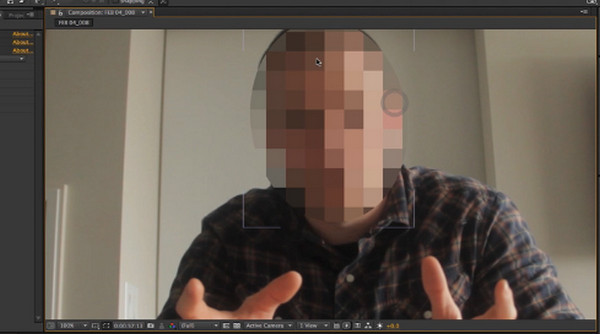
2. Távolítsa el az objektumokat
Az objektumok elhomályosítása mellett a közvetlen eltávolításuk a videomaszkolás gyakori felhasználási módjai közé tartozik. Például készíthetsz egy hihetetlen tájképet, aztán valaki besétál hozzá, és egyszerűen megszabadulhatsz tőle egy maszk felhelyezésével. Az itt javasolt maszkolási mód a fordított maszk, így blokkolhatja a nem kívánt objektumokat a jelenetből.
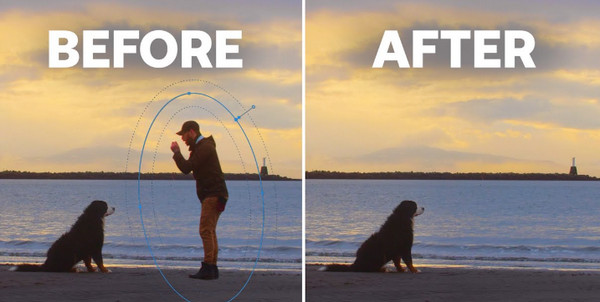
3. Hozzon létre címzett sorozatokat.
Ha effektusokat ad hozzá a címekhez, akkor ez hatékony módja annak, hogy megragadja a néző figyelmét. Ennek a videómaszkolásnak a használata lehetővé teszi a felhasználók számára, hogy a címre koncentráljanak, és egyúttal lehetővé teszi, hogy bepillantson a mögötte lévő dolgokba. Ne feledje, hogy a megszerkesztett szövegmaszk a nagy méretű, félkövér betűkből készült rövid szavakkal működik a legjobban.
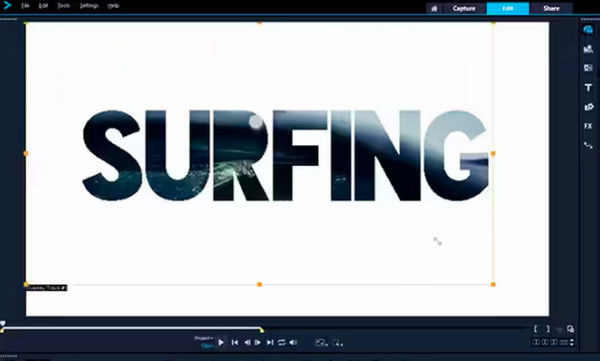
4. Összpontosítson az arcokra
Másrészt a videomaszkolás ilyen módon történő használatával a közönség szeme az arcokra koncentrálhat, nem pedig valamilyen tárgyra a mögöttük. Ha azt tapasztalja, hogy az arcok túl gyengén vannak megvilágítva, új felvételt készíthet, vagy maszkot készíthet, hogy világosabbá tegye a videóréteget. Fedje be a kivilágosított réteget az eredeti felvételekkel, így az arc jobban kiemelkedik.
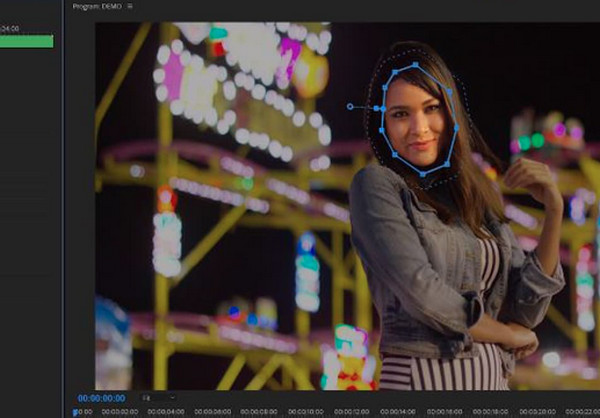
5. Klónozd magad
Kíváncsi vagy, hogy egy színész hogyan játszik két karaktert egyszerre ugyanabban a jelenetben? Maszkos videószerkesztést használ! A színész külön-külön játssza el a két karaktert, majd a felvétel fele maszkot használ, majd rájuk borítja a teljes jelenetet. Ha szeretnéd kipróbálni, hogy beszélgess magaddal, ez a megközelítés egyszerű, mégis zseniális!
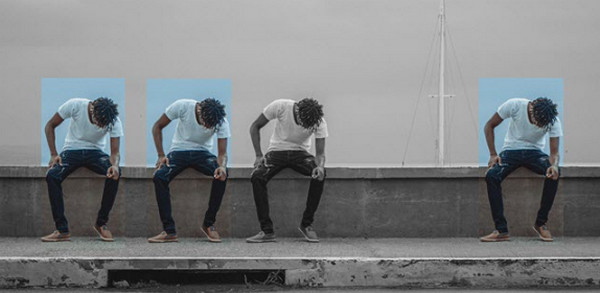
A 3 legjobb videómaszkoló szerkesztő Windows/Mac rendszeren
A videómaszkolás alkalmazását és típusát követve természetesen nem szabad megfeledkezni azokról az eszközökről sem, amelyek segítségével elérheti a kívánt hihetetlen maszkolási hatást. Így ez a rész röviden bemutatja a mai legjobb maszkoló videószerkesztőket.
1. Adobe Premiere Pro
A szerkesztési funkciók széles skálájával és a precíz videomaszkolási vezérlőkkel Premiere Pro lehetővé teszi maszkok létrehozását, vagy a rotoszkóp eszközzel a tárgyak egyszerű elkülönítését a videófelvételen. Ha maszk létrehozásához szeretné használni, használja a maszkoló videószerkesztő Alakzat eszközét, hogy előre elkészített négyzet vagy kör alakú jeleket készítsen. Ellenkező esetben használjon tollat alakzatok létrehozásához, amelyeket szabadon szétválaszthat.
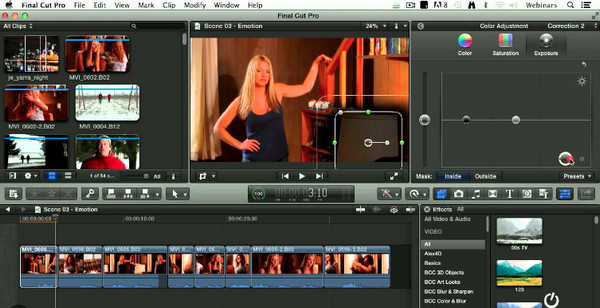
2. DaVinci Resolve
Ami ezt a maszkoló videószerkesztőt illeti, DaVinci Resolve egyesíti a szerkesztést, a mozgógrafikát, a színkorrekciót, a hanggyártást és a vizuális effektusokat. Maszk eszközei sokoldalúak, így könnyen kombinálhatók. Egyszerűen használja az alakzatot vagy a toll eszközt, majd közvetlenül folytathatja több maszk hozzáadásával a réteghez, szöveg megjelenítéséhez a téma mögött, fókuszálásához, eltávolításához és egyebekhez. Ezenkívül egy a videószerkesztő online verziója.
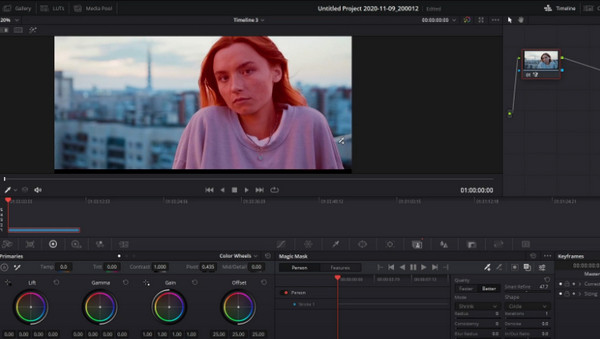
3. Final Cut Pro X
Egy másik professzionális megoldás, amely hatékony videómaszkoló eszközöket biztosít, a Final Cut Pro X. Ezzel a hihetetlen maszkoló videószerkesztővel; szín- és formamaszkjainak hasznát veheti, hogy szabályozza azokat a területeket, amelyekről a színkorrekciókat és effektusokat szeretné alkalmazni, valamint a vezérlőpontokat és a rajztechnikákat, amelyek segíthetnek az egyéni maszkok létrehozásában.
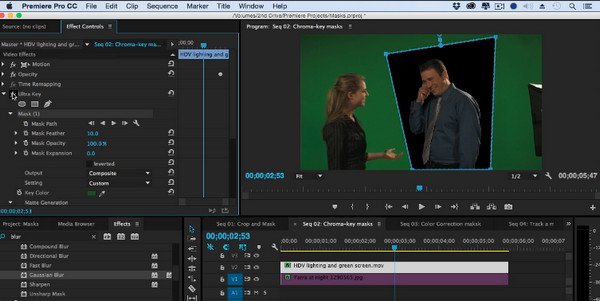
A videómaszkolás valóban azon hatékony eszközök közé tartozik, amelyeket a videószerkesztés szerelmesei szívesen használnak. Az effektusok maszkolása mellett hihetetlen effektusok és szűrők, előre elkészített témák és különféle szerkesztőeszközök AnyRec Video Converter, amiben ezek mind megtalálhatók! A beépített videószerkesztőben megtalálhatja a forgót, a vágót, a vízjelek hozzáadásának lehetőségeit, a hangot és egyebeket. Ezután megadhatja a kimeneti beállításokat, például felbontást, formátumot, minőséget stb. Ez a többfunkciós készülék H.265 konverter és szerkesztő, amely minden lényeges elemet tartalmaz ahhoz, hogy a videó még lenyűgözőbb legyen, mint korábban!

Számos klassz effektust, szűrőgyűjteményt és előre elkészített témát kínál.
Tedd érdekesebbé a videódat úgy, hogy több videót helyezel egy képkockába.
Állítsa be a videó kimeneti beállításait, például a képarányt, a minőséget, a felbontást stb.
AI algoritmust használt a videó minőségének javítására és a videó jobb kattintáson belüli javítására.
Biztonságos letöltés
Biztonságos letöltés
GYIK a Video Masking Effectsről
-
Milyen dolgokra van szükség a videómaszkoláshoz?
Először is szüksége van a szerkeszteni kívánt videóra, és maszkolási effektusokat alkalmazni. Felvehető olyasvalamivel, amit el szeretne homályosítani, ki kell zárni vagy megszüntetni. Az utolsó dolog, amit kellett volna az eszköz, amely segít a kívánt hatások végrehajtásában.
-
Hol vannak a maszkoláshoz szükséges eszközök a Davinci Resolve-ban?
Az eszközök a Szín lapon, az Ablak opción belül, a videó előnézeti ablakában találhatók. Itt láthatja a hozzáadható maszkoló eszközöket, például a kört, a lineárist és a tollat, amely segít alakzatok létrehozásában a maszkoláshoz.
-
Mi a pontos célja a videószerkesztés maszkolásának?
Remek megoldásokat kínál a videófelvételeken szereplő dolgok elfedésére vagy megváltoztatására. Elhomályosíthatja az érzékeny információkat, eltávolíthatja a nem kívánt tárgyakat, az arcokra vagy bizonyos témákra fókuszálhat, és akár megkétszerezheti a témát.
-
Használhatok videomaszkolási technikát reflexió létrehozására?
Igen. Ha igazán foglalkozik a részletekkel, felhasználhatja őket reflexiók létrehozására. Ehhez duplikálja meg az objektumot, alkalmazza a színbesorolást, fordítsa meg, és állítsa be az eredeti objektum alá, megfelelő perspektívával.
-
Vannak olyan online eszközök, amelyek videomaszkolási effektusokat tartalmaznak?
Igen. Készíthet videót a Clipchamp maszkolóeszközökkel és más megbízható segítséggel, például a FlexClip-pel, az Illusto-val és más, a piacon ingyenes maszkolóeszközöket kínáló eszközökkel.
Következtetés
Miután megértette a videomaszkolás fogalmát és technikáját, most hihetetlen effektusokat hozhat létre a felvételen. Nemcsak a videó egyes részeit homályosítja el, hanem hatékony a fókuszálásban, a tükröződés hozzáadásakor, az objektumok megsokszorozásában stb. Miután elérte ezt a tökéletes hatást, további szerkesztésekkel teheti feltűnőbbé a felvételt a választott megbízható videómaszkoló szerkesztő szoftverrel. Kellemes szerkesztési élményben lesz része, és ne felejtse el megosztani az eredményeket!
Biztonságos letöltés
Biztonságos letöltés
